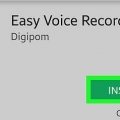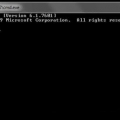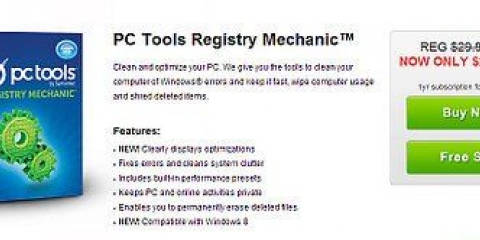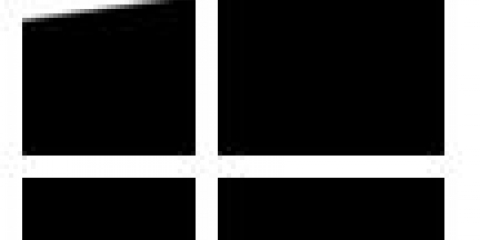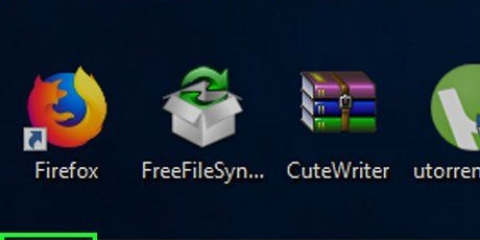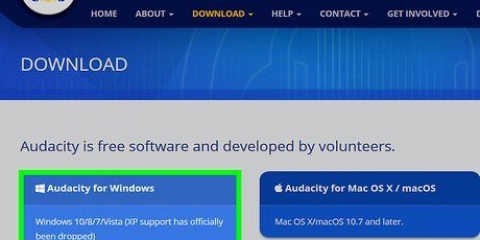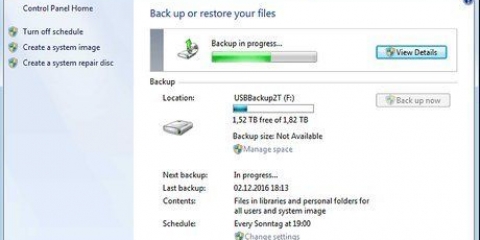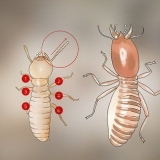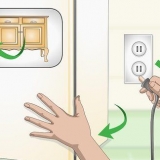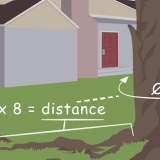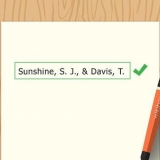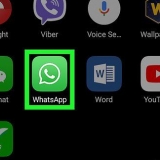3. Interrompi la registrazione. clicca su Interrompi la registrazione per terminare la registrazione. Ora l`opzione per salvare il file appare automaticamente. 4. Salva la registrazione. Salva il file in una posizione in cui puoi trovarlo facilmente in seguito. Se non sei pronto per salvare il file, fai clic su Annulla. Fare clic nella finestra di dialogo Salva come in poi riprendere la registrazione, continuare a registrare il suono e quindi fare clic Interrompi la registrazione. 5. Apri la registrazione con un programma di riproduzione come Windows Media Player, iTunes, Realplayer o simili.
3. Interrompi la registrazione. clicca su Interrompi la registrazione per terminare la registrazione. Quando hai finito, puoi salvare il file tramite File > Salva come. 4. Ascolta la tua registrazione. Fare clic sul pulsante di riproduzione, il pulsante con la freccia nera, per riprodurre il file. 5. Riavvolgi o avanti. I pulsanti a doppia freccia servono per il riavvolgimento e l`avanzamento veloce, proprio come su un lettore CD. 6. Modifica la registrazione. Sperimenta con le opzioni, vai a Effetti. 
Hai bisogno di altoparlanti per riprodurre l`audio sul tuo computer Hai bisogno di un microfono per registrare la tua voce Per aumentare il tempo di registrazione massimo di 60 secondi in Registratore di suoni, fare clic su Inserisci file nel menu modificare e poi aggiungi il file che hai appena salvato. In questo modo si aumenterà il tempo massimo di registrazione di 60 secondi. Puoi ripetere questo passaggio per ogni minuto in più che desideri aggiungere. Ad esempio, per un tempo di registrazione di 5 minuti, inseriresti il file di 60 secondi cinque volte. Un modo alternativo per estendere la durata delle registrazioni:
Registra la tua voce con un computer windows
Contenuto
Il programma Windows Sound Recorder ti consente di registrare, modificare e riprodurre la tua voce. Puoi distorcere la tua voce per suonare come gli scoiattoli o Darth Vader! Con Registratore di suoni puoi collegare insieme frasi, aggiungere musica o aggiungere commenti a un documento. Ti mostriamo come farlo.
Passi
Metodo 1 di 3: Windows 7

1. Apri Registratore di suoni. Fare clic su Start e immettere nella casella di testo: registratore di suoni. Nell`elenco dei risultati, fare clic su registratore di suoni.

2. Inizia a registrare. Nella finestra Registratore di suoni, fare clic su Inizia a registrare, il pulsante con il punto rosso.

3. Canta una canzone o dì quello che vuoi registrare. Vedi la barra verde che si muove avanti e indietro, puoi vedere che qualcosa viene registrato.

4. Interrompi la registrazione. clicca su Interrompi la registrazione per terminare la registrazione. Ora l`opzione per salvare il file appare automaticamente.

5. Salva la registrazione. Salva il file in una posizione in cui puoi trovarlo facilmente in seguito.
Se non sei pronto per salvare il file, fai clic su Annulla. Fare clic nella finestra di dialogo Salva come in poi riprendere la registrazione, continuare a registrare il suono e quindi fare clic Interrompi la registrazione.
Metodo 2 di 3: Windows Vista
1. Apri Registratore di suoni.Fare clic su Start, Tutti i programmi, Accessori e quindi Registratore di suoni.

2. Inizia a registrare. Nella finestra Registratore di suoni, fare clic su Inizia a registrare, il pulsante con il punto rosso.
Metodo 3 di 3: Windows XP
1. Apri Registratore di suoni.Fare clic su Start, Tutti i programmi, Accessori e quindi Registratore di suoni.

2. Inizia a registrare. Nella finestra Registratore di suoni, fare clic su Inizia a registrare, il pulsante con il punto rosso.

7. Quando hai finito, puoi salvare il file tramite File > Salva come.
Consigli
- Fare clic con il tasto destro su Avvia.
- Fare doppio clic sulla cartella Applicazioni.
- Fare doppio clic sulla cartella Accessori .
- Fare doppio clic sulla cartella Multimedia o Intrattenimento .
- Fare clic con il pulsante destro del mouse su Registratore di suoni e quindi su Proprietà.
- Fare clic sulla scheda Collegamento .
- Premere il tasto FINE, premere la BARRA SPAZIATRICE e digitare la posizione del file audio registrato nella casella di destinazione.
- Se la destinazione è `C:Windowssndrec32.exe` e la posizione del file è C:, quindi la nuova riga nella casella di destinazione è ad esempio "C:Windowssndrec32.exe C:Vuoto.wav"
- La prossima volta che avvierai Sound Recorder, il file sarà vuoto.wav si è aperto automaticamente.
Necessità
- Un microfono esterno o un microfono integrato.
- Altoparlanti o cuffie
- Computer Windows con registratore di suoni
Articoli sull'argomento "Registra la tua voce con un computer windows"
Condividi sui social network:
Simile
Popolare